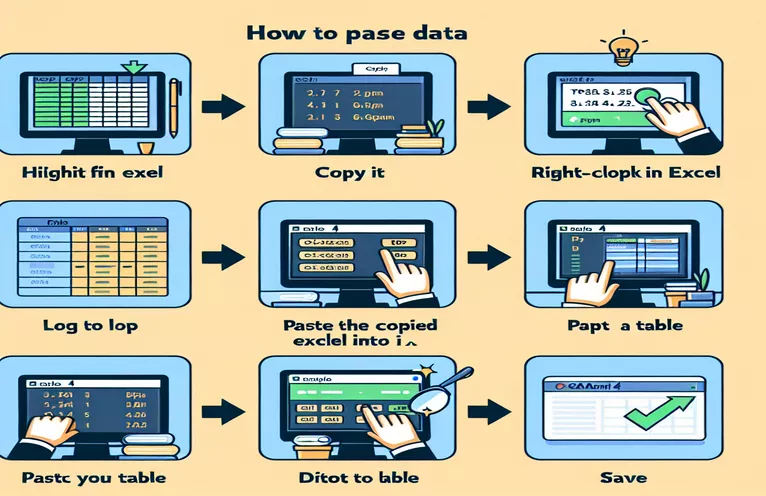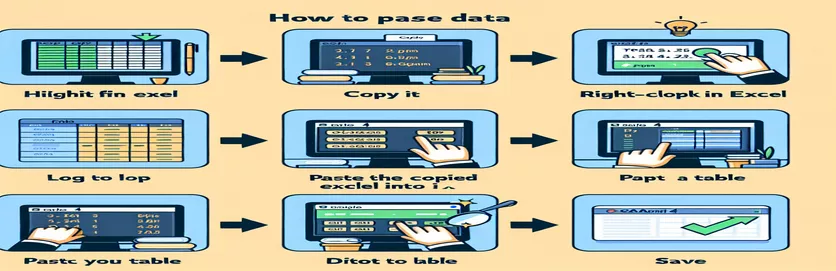Excel-tietojen käyttäminen pgAdminissa 4
Tietojen kopioiminen Excelistä ja liittäminen suoraan pgAdmin 4:ään uusien rivien lisäämiseksi voi olla haastavaa. Monilla käyttäjillä on ongelmia liittämistoiminnon kanssa, joka näyttää toimivan vain pgAdminin leikepöydällä.
Tässä artikkelissa tarkastellaan pgAdmin 4:n liittämistoimintojen rajoituksia ja tarjotaan vaihtoehtoisia menetelmiä Excel-tietojen siirtämiseen PostgreSQL-tietokantaan pgAdmin 4:n avulla.
| Komento | Kuvaus |
|---|---|
| pd.read_excel() | Lukee Excel-tiedoston pandas DataFrameen. |
| psycopg2.connect() | Muodostaa yhteyden PostgreSQL-tietokantaan. |
| sql.SQL() | Muodostaa SQL-komennon turvallisesti käyttämällä psycopg2:n SQL-moduulia. |
| df.iterrows() | Iteroituu DataFrame-riveillä (indeksi, sarja) pareina. |
| cur.execute() | Suorittaa tietokantatoiminnon tai kyselyn. |
| COPY command | Kopioi tiedot CSV-tiedostosta PostgreSQL-taulukkoon. |
| CSV HEADER | Määrittää, että CSV-tiedosto sisältää otsikkorivin sarakkeiden nimillä. |
Excel-tietojen siirtäminen PostgreSQL:ään
Mukana toimitetut komentosarjat havainnollistavat kahta eri tapaa siirtää Excel-tietoja PostgreSQL-tietokantaan käyttämällä pgAdmin 4. Ensimmäinen skripti käyttää Python kanssa pandas ja psycopg2 kirjastot. Tässä käsikirjoituksessa pd.read_excel() komento lukee Excel-tiedoston pandas DataFrameen, mikä helpottaa tietojen käsittelyä. Yhteys PostgreSQL-tietokantaan muodostetaan käyttämällä psycopg2.connect(), ja kohdistinobjekti luodaan SQL-komentojen suorittamista varten. Käsikirjoitus rakentaa an insert_query käyttämällä sql.SQL(), varmistaen, että kysely rakennetaan turvallisesti. Kun se toistuu DataFrame-riveillä käyttämällä df.iterrows(), se lisää jokaisen rivin tietokantaan suorittamalla valmistetun SQL-komennon komennolla cur.execute(). Lopuksi muutokset hyväksytään ja yhteys suljetaan.
Toinen menetelmä sisältää Excel-tietojen tallentamisen CSV-tiedostona ja sitten SQL-komentojen tuomisen CSV-tietojen PostgreSQL-taulukkoon. Ensinnäkin komentosarja näyttää, kuinka taulukko luodaan PostgreSQL:ssä käyttämällä CREATE TABLE komento. Seuraavaksi se käyttää COPY -komento kopioidaksesi tiedot CSV-tiedostosta PostgreSQL-taulukkoon. Tämä menetelmä määrittää käytön DELIMITER ja CSV HEADER varmistaaksesi, että CSV-muoto tulkitaan oikein ja että otsikkoriviä käytetään sarakkeiden nimissä. Molemmat menetelmät tarjoavat tehokkaita tapoja siirtää Excel-tietoja PostgreSQL-tietokantaan, mikä tarjoaa käyttäjille joustavuutta työnkulun ja työkaluasetusten mukaan.
Excel-tietojen tuominen pgAdminiin 4
Pythonin käyttö pandojen ja psycopg2:n kanssa
import pandas as pdimport psycopg2from psycopg2 import sql# Read the Excel filedf = pd.read_excel('data.xlsx')# Connect to PostgreSQL databaseconn = psycopg2.connect(host="localhost", database="yourdb", user="youruser", password="yourpassword")cur = conn.cursor()# Create insert queryinsert_query = sql.SQL("INSERT INTO your_table (col1, col2, col3) VALUES (%s, %s, %s)")# Iterate over DataFrame and insert datafor i, row in df.iterrows():cur.execute(insert_query, (row['col1'], row['col2'], row['col3']))# Commit changes and close connectionconn.commit()cur.close()conn.close()
Excel-tietojen lataaminen PostgreSQL:iin SQL-komentojen avulla
SQL COPY -komennon käyttäminen CSV-välitason kanssa
-- Step 1: Save Excel as CSV-- Step 2: Use the following SQL commands-- Create a table in PostgreSQLCREATE TABLE your_table (col1 VARCHAR(255),col2 INTEGER,col3 DATE);-- Copy data from CSV into the tableCOPY your_table (col1, col2, col3)FROM '/path/to/your/data.csv'DELIMITER ','CSV HEADER;
Tehokkaat tiedontuontitekniikat PostgreSQL:lle
Toinen huomioitava näkökohta, kun tuodaan tietoja Excelistä PostgreSQL:ään käyttämällä pgAdmin 4 on käyttö pgAdmin Import/Export tool. Tämä työkalu tarjoaa graafisen käyttöliittymän tietojen tuomiseen eri muodoista, mukaan lukien CSV, suoraan PostgreSQL-taulukkoon. Jotta voit käyttää tätä ominaisuutta, sinun on ensin vietävä Excel-tietosi CSV-tiedostona. Kun sinulla on CSV-tiedosto, voit siirtyä kohtaan Import/Export vaihtoehto pgAdminissa. Tämän työkalun avulla voit määrittää lähdetiedoston ja kohdetaulukon sekä määrittää erilaisia vaihtoehtoja, kuten erottimen, lainausmerkin ja koodauksen.
Lisäksi on tärkeää varmistaa, että CSV-tiedostosi tietotyypit vastaavat PostgreSQL-taulukon tietotyyppejä. Virheelliset tietotyypit voivat johtaa tuontivirheisiin tai tietojen vioittumiseen. Voit myös käyttää SQL-skriptejä tietojen tarkistamiseen ja puhdistamiseen ennen niiden tuomista tietokantaan. Tämä esikäsittelyvaihe voidaan tehdä käyttämällä työkaluja, kuten pandas Pythonissa käsittelemään puuttuvia arvoja, muotoilemaan päivämäärät oikein ja varmistamaan, että numeeriset kentät on muotoiltu oikein. Näiden varotoimien noudattaminen auttaa säilyttämään tietojen eheyden ja takaa sujuvan tuontiprosessin.
Yleisiä kysymyksiä tietojen tuomisesta Excelistä PostgreSQL:ään
- Voinko tuoda Excel-tietoja suoraan PostgreSQL:ään?
- Ei, sinun on ensin muutettava Excel-tiedot yhteensopivaan muotoon, kuten CSV, ennen kuin tuot ne PostgreSQL:ään.
- Mitä työkaluja voin käyttää tietojen tuomiseen PostgreSQL:ään?
- Voit käyttää työkaluja, kuten pgAdmin Import/Export, pandas kanssa psycopg2, ja COPY komento tietojen tuontia varten.
- Kuinka käsittelen suuria Excel-tiedostoja?
- Jaa suuret Excel-tiedostot pienemmiksi CSV-tiedostoiksi tai käytä komentosarjaa tietojen lukemiseen ja lisäämiseen paloina muistiongelmien välttämiseksi.
- Entä jos tietotyyppini eivät täsmää CSV- ja PostgreSQL-taulukoiden välillä?
- Varmista, että CSV-tietotyypit vastaavat kohdetaulukkokaaviota, tai säädä tyyppejä tietojen muunnostyökalujen avulla ennen tuontia.
- Onko mahdollista automatisoida tietojen tuontiprosessi?
- Kyllä, voit automatisoida prosessin käyttämällä Pythonissa tai bashissa kirjoitettuja komentosarjoja, jotka käsittelevät tiedostojen muuntamisen ja tietokannan lisäyksen.
- Kuinka varmistan tietojen eheyden tuonnin aikana?
- Tarkista ja puhdista tiedot ennen tuontia ja varmista, että ne vastaavat kohdetaulukkokaaviota ja että ne ovat virheettömät.
- Voinko käyttää Excel-kaavoja tietojen tuonnissa?
- Ei, Excel-kaavat on muunnettava staattisiksi arvoiksi ennen kuin tiedot viedään CSV-muotoon PostgreSQL-tiedostoon tuomista varten.
- Mitkä ovat yleisiä virheitä tietojen tuonnissa ja miten niitä voidaan välttää?
- Yleisiä virheitä ovat tietotyypit, koodausongelmat ja erottimen yhteensopimattomuudet. Vahvista tietosi ja määritä tuontiasetukset oikein välttääksesi nämä virheet.
Tietojen tuontiprosessin päättäminen
Tietojen tuonti Excelistä pgAdmin 4:ään voidaan tehdä tehokkaasti muuntamalla Excel-tiedostot CSV-muotoon ja käyttämällä pgAdminin Import/Export -työkalua tai käyttämällä Python-skriptejä panda- ja psycopg2-kirjastojen kanssa. Tietotyyppien yhteensopivuuden varmistaminen ja tietojen validointi ovat tärkeitä vaiheita tässä prosessissa. Nämä menetelmät tarjoavat luotettavia ja joustavia ratkaisuja tiedon siirtämiseen PostgreSQL:ään, ja ne korjaavat pgAdminin suoran liittämisen rajoitukset.
Viimeisiä ajatuksia tiedonsiirtotekniikoista
Excel-tietojen onnistunut tuonti PostgreSQL:ään pgAdmin 4:n avulla edellyttää tietojen muuntamista sopivaan muotoon, kuten CSV, tai Python-komentosarjojen käyttämistä automatisointiin. Nämä lähestymistavat kiertävät pgAdminin leikepöydän rajoitukset varmistaen tietojen eheyden ja sujuvan tietokantojen integroinnin. Näitä menetelmiä noudattamalla käyttäjät voivat virtaviivaistaa tietojen tuontiprosessiaan ja ylläpitää tarkkoja ja johdonmukaisia tietojoukkoja PostgreSQL-tietokannassa.